一文解决原文(rpr)标签翻译难题!
最近有好多客户伙伴和朋友伙伴经常来问我一个问题:原文中有很多标签,尤其是 rpr 的标签,影响了译员翻译。

如果是以前,我可能会直接回复:这是源文档的问题,建议做译前处理。
——可,这并不解决客户的问题。
如果我是客户,我下一个问题肯定会接着问:“我知道问题,怎么解决。”(是的,问题不重要,先解决问题比较重要。)
所以,今天我就来分享:翻译原文中的标签到底是怎么来的?如何处理和解决?
要解决这个问题,首先我们得问:标签是哪来的?
一、标签是哪来的?
首先我们要明确一点:memoQ 作为一款专业的 TMS(翻译管理系统) 工具,如果源文档没有,它不会平白无故生成标签。就像我们做翻译,原文没有,译员不能平白无故造,这不忠实。
所以,标签哪里来的?——肯定是来自于源文档。——来自于源文档的什么呢?
1.1 标签的分类
我会把标签分为两类:
(1)结构化标签,用于关联文档的特定结构或元素。
如下图所示:emphasis标签对就是结构化标签。
关于结构化标签,我前面讲 XML 时其实讲过。
详见:
认识XML文档(二)XML的元素、标签、文本、属性和实体https://mp.weixin.qq.com/s/hPpqgFIna9JkKcBz1ULbUw 和 如何翻译单语XML文档?https://mp.weixin.qq.com/s/a5arsW9LDFHcpPoMyVsGSw

(2)格式标签,用于维持源文档的外观和布局,比如文字加粗、倾斜、下划线和字体等。
如下图所示:原文的一句话,Go global with memoQ ,分别用了不同的颜色。

那,有小伙伴可能会想:我就是一个做翻译的,我为什么要区分格式化标签和结构化标签呢?不要着急,继续往下看。
其实,不论是结构化标签,还是格式化标签,我们都可以综合分为两类:
- 翻译时,要保留的标签;
- 翻译时,可以不要的标签。
- 结构化标签,必须保留。
- 格式化标要不要,取决于源文档和客户要求。
1.2 为什么要保留结构化标签?
结构化标签描述了文档的逻辑结构和布局,例如段落、标题、列表等。这些标签是文档的核心组成部分,它们定义了文档的基本框架。- 有些文件,尤其是代码文件,如果译文中没有<emphasis>标签对,你的译文就少了东西,甚至会导致程序无法运行。前两天我跟另一个客户在聊天时,就提到了一下关于保留格式化标签的重要性。

- 对于 Office 系列的文档而言,如果结构化标签丢失,翻译结束就无法导出译文。所以很多小伙伴之前出现过"已翻译XML与原文的结构不一致",导致译文无法导出。——不是一次,是很多很多很多次~


- 保持内容完整性:丢失或更改结构化标签可能导致文档的逻辑结构和流程被破坏,从而使最终翻译的文档难以理解或使用。
- 可访问性:许多结构化标签还对辅助技术(如屏幕阅读器)有特殊意义,保留它们有助于确保所有用户都能访问内容。
1.3 如何处理格式化标签?
格式化标签用于控制文档中文本的外观,例如字体、颜色、对齐方式等,因此它们对文档的整体意义和结构的影响较小。所以,是否保留格式化标签,取决于:- 源文档的目的和风格:如果源文档的格式对传达其意图和风格至关重要,则应保留这些标签,比如上标下标。如果影响较小,就不需要。
- 客户要求和期望:有些客户可能希望翻译后的文档保留原文档的所有格式,而另一些客户可能不关心格式问题。在开始翻译项目之前,了解客户的具体要求是非常重要的。——这就是客户要求交付的质量。
- 工具和平台的兼容性:使用的翻译工具和目标平台可能会影响格式化标签的处理。有些工具可能能够轻松保留这些标签,而其他工具可能会导致问题。

二、如何处理原文中的标签?
前面讲了,标签有:- 要保留的,
- 和不保留的。
2.1 翻译时,如何保留标签
其实前面讲过,对于要保留的标签,我们需要保证译文标签和原文标签一致,- 既要保证原文标签在译文中数量一致,如原文有几个标签,译文就要有几个标签;
- 又要保证译文的标签对与原文一致,原文中的<text>和</text>要形成一对标签对。
详见:如何处理原文中的标签https://mp.weixin.qq.com/s/uEbCln9C-h7kycMJHvMXkg
2.1.1 复制标签
方法一:用快捷键复制标签。你可以直接将原文标签进行复制,粘贴在译文标签所在位置处:Step 1: 选中原文标签,按下Ctrl+C,或者右键选择复制;Step 2: 把鼠标放在译文位置,按下Ctrl+V,或者右键选择粘贴。
- 第一组标签序列是第一个标签<rpr>;
- 第二组标签序列是第二和第三个标签</rpr><rpr>;
- 第三组标签序列是最后一个标签</rpr>;

2.1.2 插入标签
如果你不喜欢用键盘快捷键,你也可以使用"插入标签",将标签按顺序插入在译文位置:Step 1: 点击菜单栏"快速访问"或"编辑"中的"插入标签"按钮,然后即可在译文句段处看到有个标签的小标识。Step 2: 然后就可以直接按顺序插入标签了。
2.1.3 删除标签
如果译文标签插入错误呢?我可以删除标签,再重新插入嘛对不对~删除标签,你可以:- 直接删除即可;
- 如果你点击了"插入标签"按钮,你还可以把鼠标放在要删除的标签上,即可在标签上出现如下图所示的按钮,点击该标签,即可删除。

2.1.4 如何判断标签是否在正确位置呢?
标签插入在正确位置后,你会在下方预览区看到插入后正确的格式。


2.2 如何处理不需要保留的标签?
如下图所示,如果我的原文导入后是这样的:
2.2.1 导入 memoQ 前,通过译前处理清除标签
其实如果做译前处理,有很多方法。(1)对于 Excel 文档而言,我可以通过“清除格式”、“清除规则”、“格式刷”等方式,来进行译前处理。比如下图我就是通过“清除格式”+“清除所选单元格规则”,只处理了 D 列原文列的格式。


另存另存!!!不要完全替换源文档!!!!永远要保留一份源文档!!!记住!!!

- 翻译开始前,
- 翻译已经开始或者完成后。
2.2.2 翻译开始前,借助 memoQ 清除标签
如果还没开始翻译,那就简单了。既然不要格式,那就两部走:- 快速将原文复制到译文 ->
- 一键清除全部标签。
我已经很熟练了,所以我这个操作用了 2 秒。如果你不熟练,去学:快速将原文复制到译文

”编辑“ -> 标签 -> 标签命令下面,也可以看到快捷键。

- 即使没开始翻译,对于游戏和应用程序本地化而言的文档,如果原文列和译文列是一列,没问题。因为我译文直接替换原文列了。
- 可,如果是多语言的 Excel,原文列译文列都不在同一列,怎么办?
- 或者其他格式的文本的话,翻译已经开始了,已经有译文了,我肯定不能复制到译文呀,怎么办?
2.2.3 翻译开始后或者翻译完成后,借助 memoQ 清除标签
在这里,我们可以借助memoQ的用正则表达式查找和替换原文标签的功能,来实现。在正式操作前,一名专业的项目经理,一定要记得~什么来着~——是的!风险管理!!!万一操作有问题,怎么还原~所以:操作前风险管理:
Step 1:创建快照,这样即使误操作,可以还原。- 选中该文档 -> 统计/准备 -> 版本 -> 创建快照;

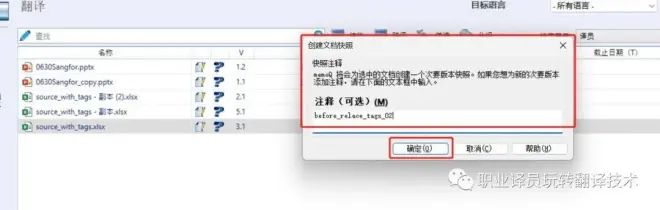

- 选中该文档 -> 导出下拉菜单 -> 导出双语 -> 导出。
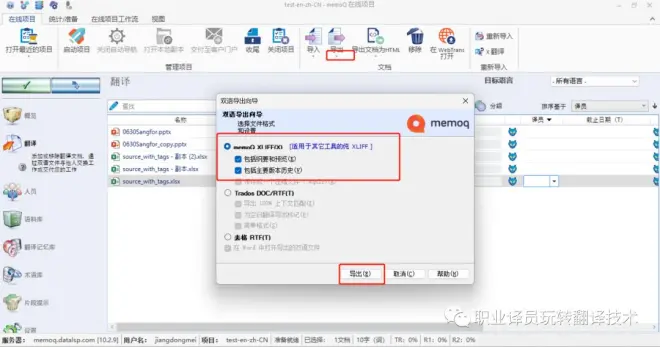
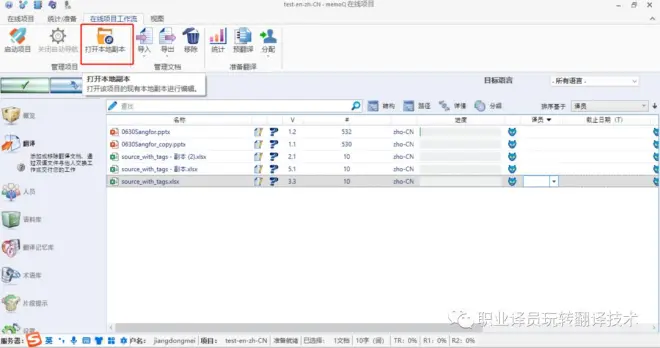
具体操作为:
Step 1:开启替换原文的功能:在 ① “选项” -> ② "翻译" -> 开启 ③ “原文句段允许替换”的功能 -> ④ “确认” 即可。详见:

关于正则查找替换,详见:正则篇(三):用正则在CAT中查找和替换以替换rpr标签对为例。第一次查找替换先处理rpr的开标签:
- 查找<rpr.*?[^/]>
- 替换:什么都不填,空。


- 查找</rpr*?>
- 替换:什么都不填,空。


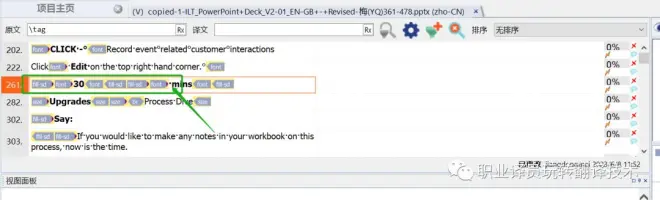
2.2.4 可能存在的问题:
1. 我怎么知道有哪些标签呢?
- 随便找一个译文有标签的句子 -> 点击菜单栏“标签命令” -> 编辑行内标签
- 即可在行内标签名称看到原文所有的标签名字。
如果译文为空,可以复制原文至译文,再执行后续操作即可;

2. 我怎么知道哪些标签可以删,哪些不能删呢?
需要 PM 或者负责处理源文档的小伙伴来认为判断。推荐尝试的方法是:找几个涵盖对应标签的句子,译文删掉改标签,导出译文后,对照译文和原文查看是否会影响。总之,方法总比困难多~好啦,希望你上内容可以帮到你,有用可收藏~特别说明:本文仅用于学术交流,如有侵权请后台联系小编删除。
- END -
转载来源:职业译员玩转翻译技术
转载编辑:陈柯淼

